どーも!ゆーとです!
いつの間にか勝手にマカフィーセキュリティスキャンプラスがインストールされていて、ちょっと邪魔くさくて困ってるんですよね~
既にほかのセキュリティソフトも使っているので、全く必要性がないという…
そこで、今回はマカフィーセキュリティスキャンプラスがいつの間にか勝手にインストールされる理由と、削除する方法についてまとめていきたいと思います。
マカフィーセキュリティスキャンプラスが勝手にいつの間にかインストールされる原因とは?
マカフィーセキュリティスキャンプラスが私のPCには勝手にインストールされてしまっていたんですが、正直いつ入っていたのか気が付きませんでした…
調べてみたところ、「Adobe Flash Player」をインストールしたり更新する際に、マカフィーセキュリティスキャンプラス(McAfee Security Scan Plus)が同時にインストールされてしまうケースが多いようです。
よくよく見るとオプションでマカフィーセキュリティスキャンプラスを入れるかどうかチェックボックスが表示されるみたいなんですが、ちゃんと確認せずに進めちゃってたんですね(^^;
こういうのちゃんと見ないことが多いのでちょっと反省しました笑
それでは、このマカフィーセキュリティスキャンプラスはどのようにすれば削除したり、機能を停止させたりできるのでしょうか?
マカフィーセキュリティスキャンプラスを削除したり停止させる方法とは?
マカフィーセキュリティスキャンプラス自体には、実はパソコンを保護する機能はなく、使っているセキュリティソフトが動作しているかどうかを確認できる程度のものなんですよね。
だから、マカフィーセキュリティスキャンプラスを残しておく必要性もないのかなと思います。
それでは、削除する方法を見ていきましょう。
まずはバックグラウンドで動いているのを停止させる
削除する前に、マカフィーセキュリティスキャンプラスがバックグラウンドで稼働していることがあるので、それを停止させます。
まずは「タスクマネージャー」を起動しましょう。
キーボードのウィンドウズマークのボタンと、「R」を同時に押すと、「ファイル名を指定して実行」というコマンドが出てくるので、ここに「taskmgr」と入力してOKを押します。
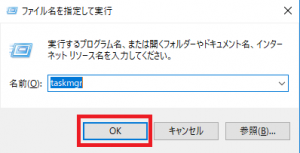
すると、タスクマネージャーが表示されますが、左下のあたりに「詳細」というのが表示されるので、こちらをクリックしてください。
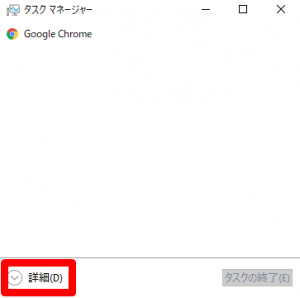
最後に、一覧の中から「McAfee Security Scan Plus」を探して選択し、「タスクの終了」をクリックします。
時には、「McAfee Security Scanner Scheduler」という表記になっていることもありますが同じことを意味しています。
これでまずは、バックグラウンドでマカフィーセキュリティスキャンプラスが動いている状態を止められるので、ここから削除作業に入っていきます。
マカフィーセキュリティスキャンプラスを削除する
ここからやっとマカフィーセキュリティスキャンプラスの削除に移っていくんですが、まずは先ほどと同様にウィンドウズマークのボタンと「R」ボタンを同時押しして「ファイル名を指定して実行」を起動します。
ここに今度は「appwiz.cpl」と入力してOKをクリックします。
ここで再びソフトの一覧が出てくるのですが、この中から「McAfee Security Scan Plus」をダブルクリックし、最後に削除をクリックすれば作業完了です。
ちょっと長くなってしまいましたが、この手順でマカフィーセキュリティスキャンプラスを削除することができるので、さくっと作業してみてくださいね~
また、似たようなマカフィーの製品で、「McAfee Safe Connect」の削除方法等についてもまとめてみました。
よろしければ、併せて確認してみてくださいね~
McAfee Safe Connectは必要?勝手にインストールされた時に削除・アンインストールする方法とは?
それでは、最後までご覧いただきありがとうございました!




コメントを残す